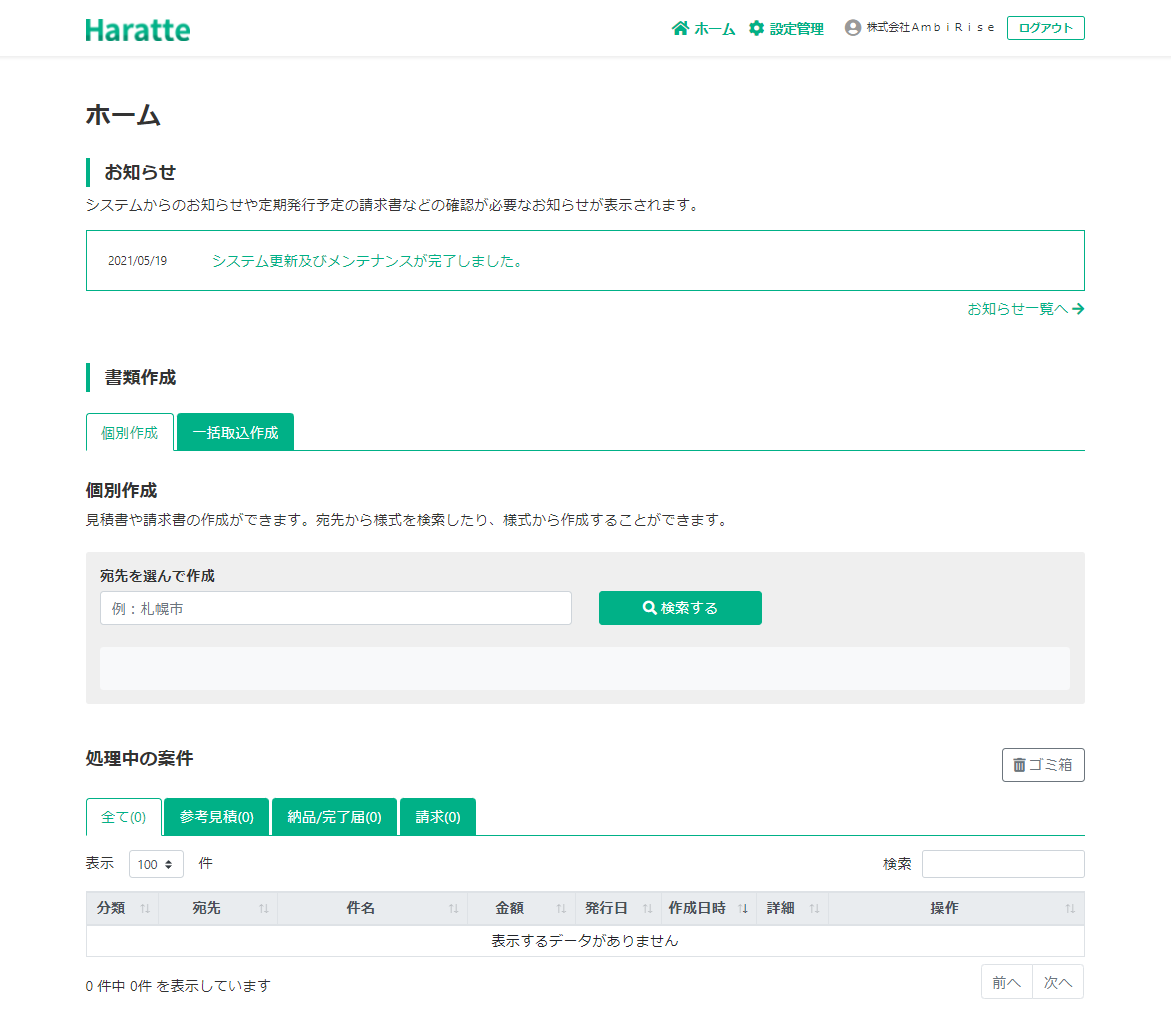事業者(ユーザー)登録
ここでは請求書等の書類を発行する事業者(ユーザー)の新規登録方法について説明します。また、新規に登録する際は別途自治体より「利用登録マニュアル」が配布されます。まずは請求書を発行する事業者の最初のユーザーを登録し、事業者登録を行います。
事業者の登録は自治体宛と契約書や請求書を発行する事業者の単位で登録を行って利用します。支店契約を委任している場合はその支店ごとに登録を行います。
Haratteを利用する担当者が複数いる場合は、事業者登録後にユーザー招待機能でユーザーの追加登録ができます。
1. 仮登録
請求書を発行する事業者の最初のユーザーのメールアドレス入力欄にアドレスを入力し、「アドレスチェック」ボタンをクリックします。
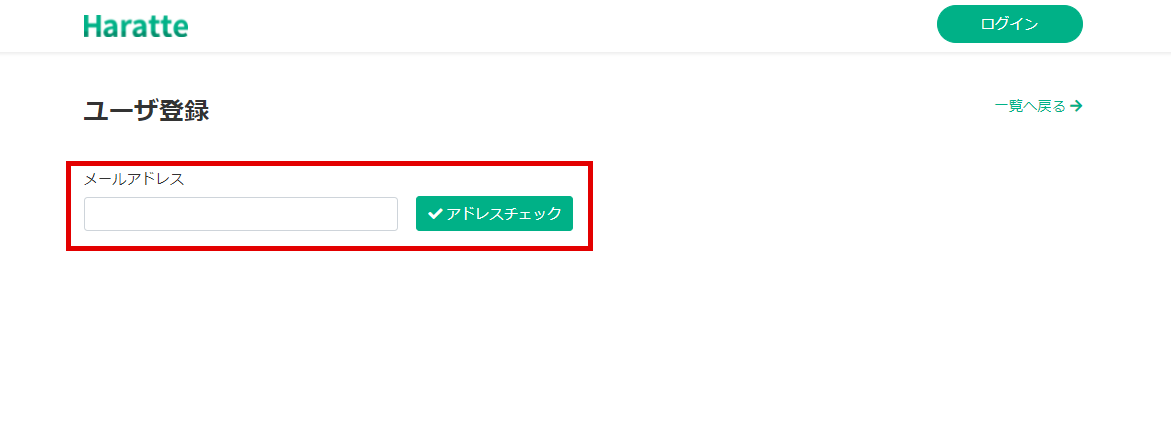
パスワード入力欄に使用したいパスワードを入力し「登録」ボタンをクリックします。
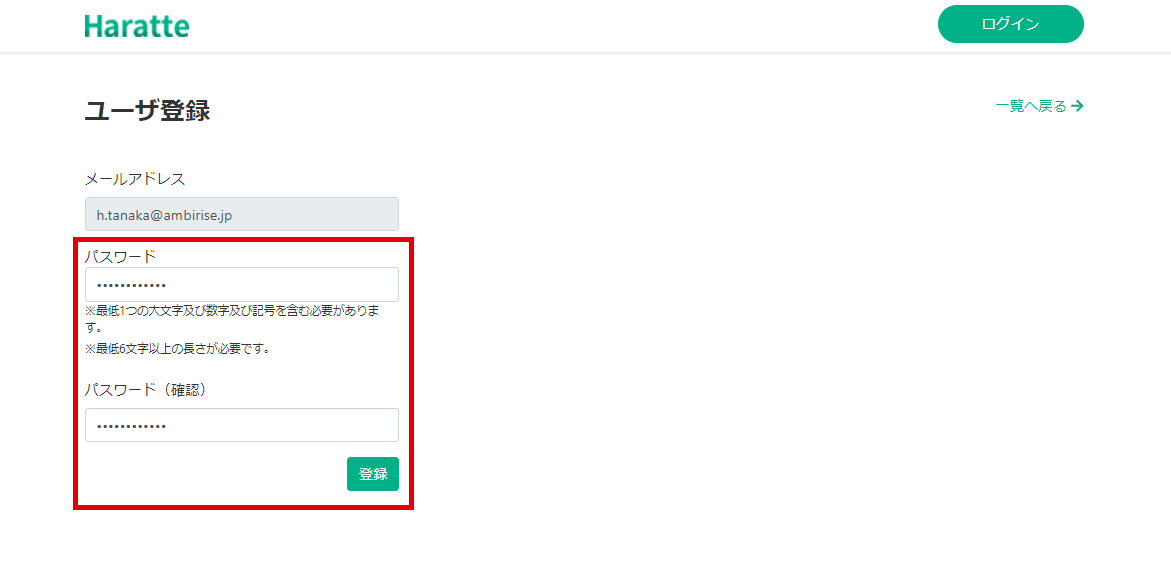
仮登録が完了すると以下の画面が表示されます。
入力したメールアドレス宛に仮登録完了メールが届いているか確認を行ってください。
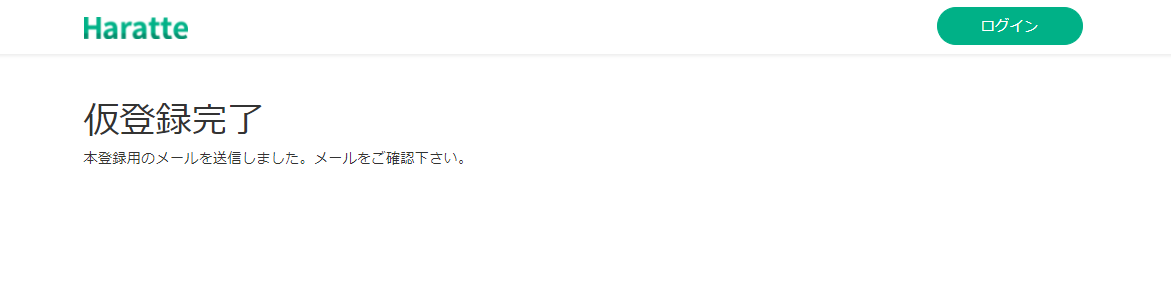
2. 本登録(会社情報の初期登録)
メールアドレス宛に仮登録完了メールのリンクをクリックすると、仮登録で登録したメールアドレスと、会社情報の登録画面が表示されます。
メッセージが表示されたら「OK」ボタンをクリックしてください。
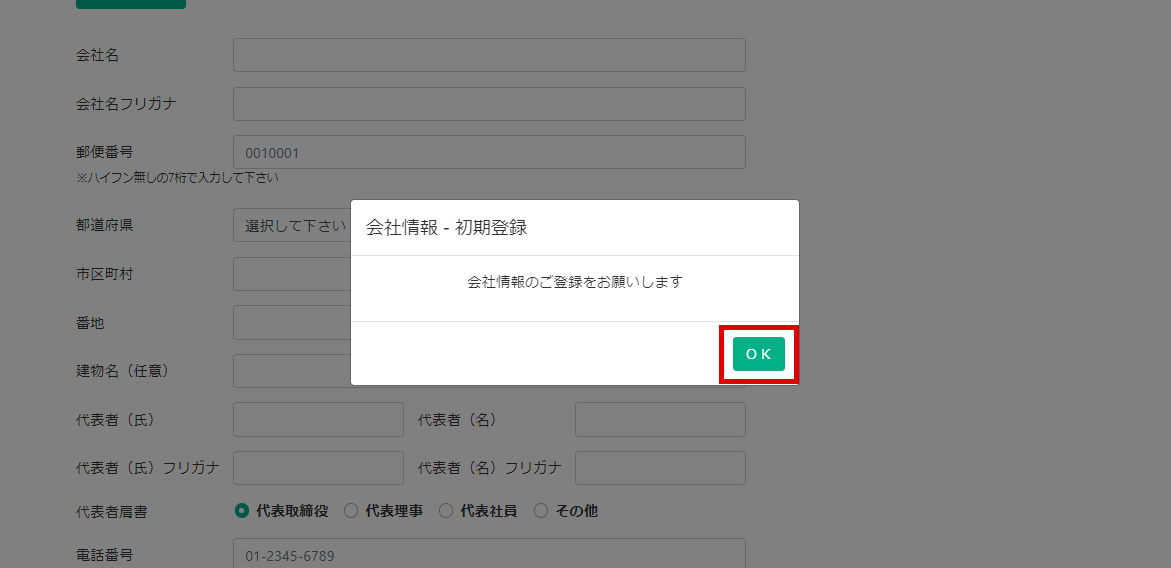
事業者の区分を選択してください。株式会社など法人格を有する事業者の場合「はい」を、個人事業主の場合など法人格を有していない場合は「いいえ」を選択します。 なお、法人格を有しているが、支店等を登録する場合は「いいえ」を選択してください。
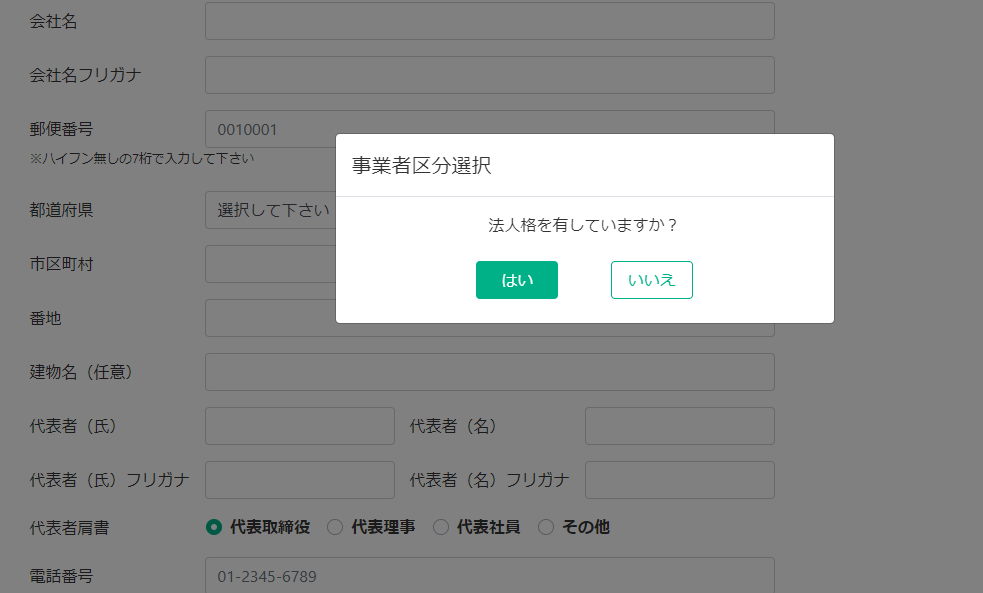
「はい」を選択すると会社名の検索画面が表示されます。
会社名を入力し、「検索」ボタンをクリックすると、国税庁の法人登記データベースに登録された情報を取得します。会社名は登記で使用している名称を正しく入力してください。
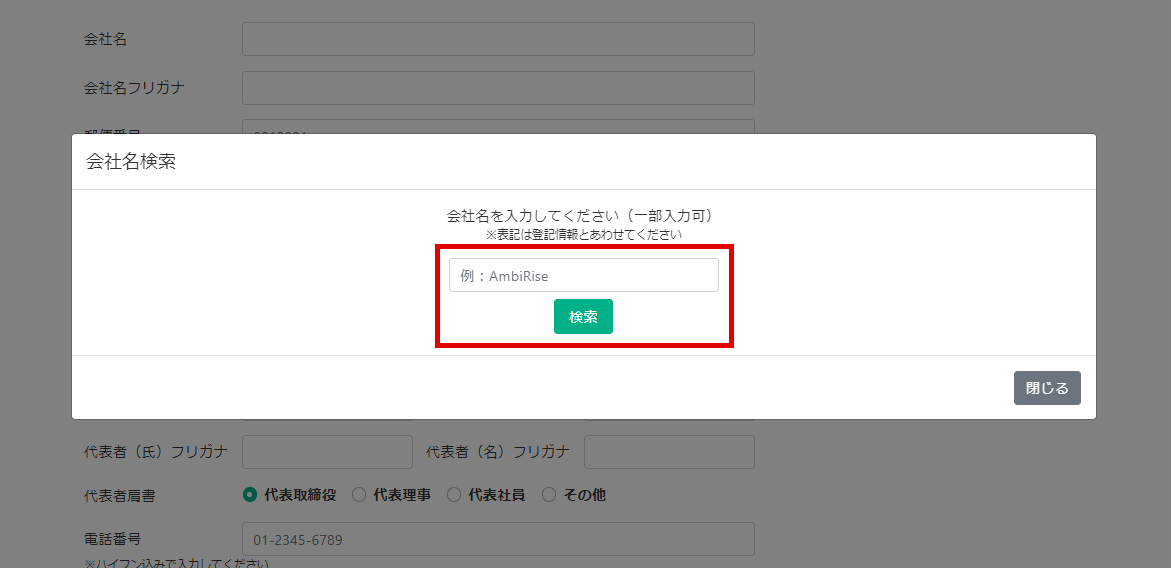
法人の場合は国税庁の法人登記データベースから法人情報を取得し所在地などの入力支援を行います。検索結果が一覧表示されますので、該当する候補の選択ボタンを押します。
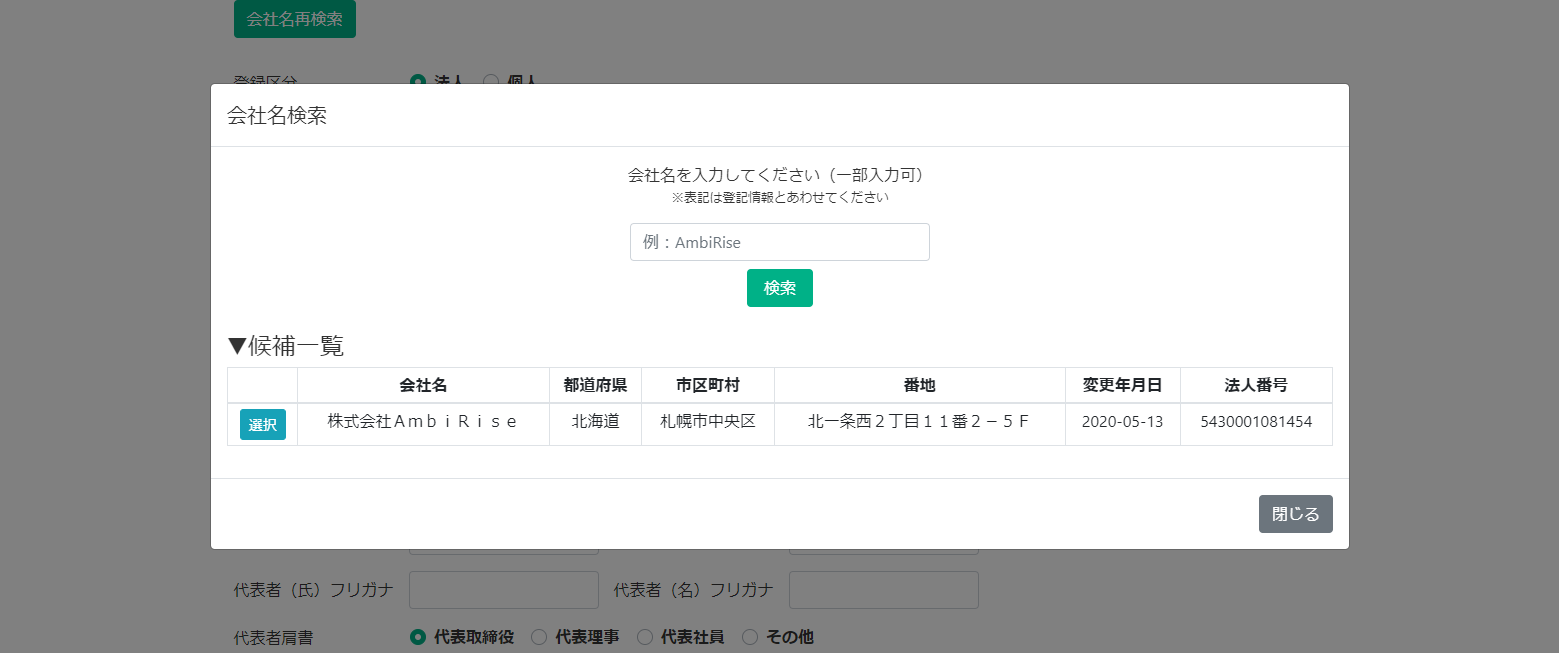
会社基本情報登録画面が表示されたら、会社情報を検索した場合は、すでに会社情報の一部が初期表示されています。 内容が正しいか確認してください。また、空欄になっている項目で(任意)と書かれている項目以外は入力が必要となりますので、必要事項を入力します。
個人事業主の場合や支店等を登録する場合は全ての欄が空白になっていますので、必要な情報を入力してください。代表者肩書が無い場合は「無し」を選択します。 支店などを登録する場合は、登録区分を「法人」に変更し、自治体との契約書や委任状に記載している名称(○○会社○○支店)や代表者名(支店長など)と一致するように入力します。
入力が完了したら「登録」ボタンをクリックします。
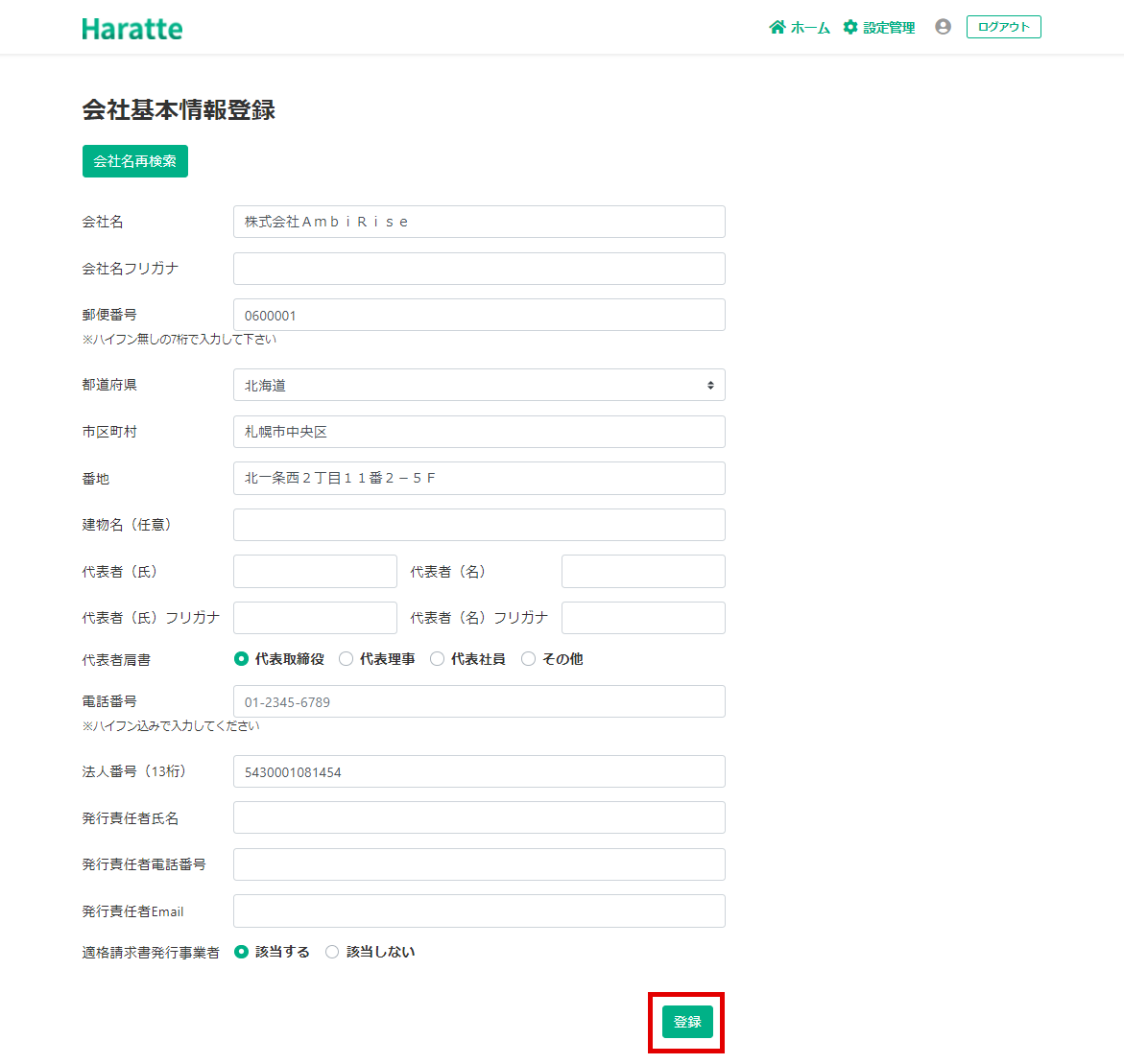
入力が完了したら「ホーム」画面へ遷移します。
これで本登録は完了し、請求書発行等の機能を利用できるようになります。
利用方法については、本マニュアルの「基本的な使い方」から確認してください。